ユーザーズガイド

コピーした用紙の仕上りを設定する
部単位で排紙する([グループ/ソート])
複数の部数をコピーするときに、排紙する順番をソートにするかグループにするかを選びます。
ソートは、「12345」、「12345」、「12345」のように1部ずつ区別して排紙するのに対して、グループは、「111」、「222」、「333」、「444」、「555」のようにページごとに区別して排紙します。
詳しくは、こちらをごらんください。
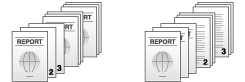
[自動]を選ぶと、1部あたりの印刷枚数に応じて、自動的にソートとグループが切換わります。1部あたりの印刷枚数が1枚の場合はグループに、2枚以上の場合はソートに自動設定して排紙します。
小冊子のようにコピーする([小冊子])
小冊子の形態になるように、原稿データの順番を並替え、見開きで両面コピーします。開き方向を指定したり、表紙/裏表紙を挿入したりすることもできます。
詳しくは、こちらをごらんください。
用紙にとじしろを作る([とじしろ])
コピーした用紙をとじるためのとじしろ(余白)を作って印刷します。とじ方向を選び、とじ方向のとじしろ量を調整します。
とじしろを大きくすることで、画像の位置が偏ってズレてしまった場合は、画像を上下左右にシフトし、元の位置に戻してコピーできます。用紙をファイリングするときに、画像の位置を調整でき便利です。
詳しくは、こちらをごらんください。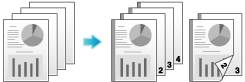
とじしろの設定によって画像が欠けてしまう場合は、倍率を縮小してコピーしてください。
